Lokalen Project-Center-Server aktualisieren
Bitte beachten Sie unbedingt folgendes:
Die Aktualisierung des Project-Center-Servers erfordert eine aktuelle Datenbankversion, mindestens jedoch die hier genannte: Mindestanforderungen Project-Center-Server. Bitte ggf. vor Durchführung des Updates einen aktuellen Datenbankserver installieren und die Datenbank umziehen. Siehe Installation Microsoft SQL-Server und Umzug SQL-Datenbank zwischen SQL-Servern
Folgendes Vorgehen betrifft nur Installationen in Ihrer lokalen Infrastruktur. Sofern Sie unsere Cloud-Lösung nutzen folgen Sie bitte folgendem Artikel: Project-Center mit Update-Tool aktualisieren
So aktualisieren den lokalen Project-Center-Server
Die Update-Datei für die Aktualisierung des lokalen Project-Center-Servers erhalten Sie per E-Mail.
Schließen Sie den Project-Center-Client auf allen Arbeitsplätzen.
Öffnen Sie die Update-E-Mail und klicken Sie auf den enthaltenen Link.
Die Update-Datei wird heruntergeladen.Speichern Sie die Datei in einer zentralen Dateiablage bzw. einem Server. Achten Sie darauf, dass Sie über die Zugriffsrechte verfügen.
Öffnen Sie die Update-Datei und folgen Sie den Anweisungen des Installationsassistenten. Der Dateipfad kann unverändert bleiben.
Sollte die Meldung “Der Computer wurde durch Windows geschützt” erscheinen, klicken Sie auf Weitere Informationen und anschließend auf Trotzdem ausführen, um mit der Installation fortzufahren.
Nach Beendigung des Installationsassistenten öffnet sich das Fenster Datenbank Aktualisierung [AUTORUN MODUS]. Wurde die Installation erfolgreich durchgeführt, schließt sich das Fenster automatisch. Bei einer fehlerhaften Installation wird die Meldung Fehler bei Ausführung angezeigt und die betroffenen Einträge rot markiert. Bitte wenden Sie sich an den Support.
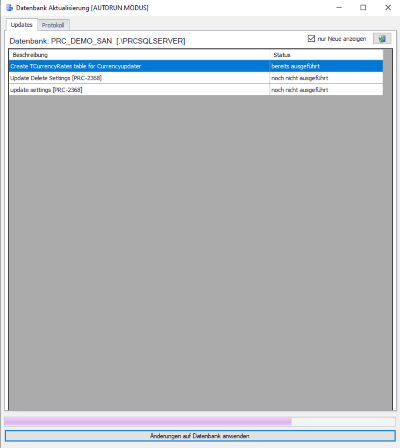
Fahren Sie direkt im Anschluss mit der Aktualisierung der Project-Center-Clients an den einzelnen Arbeitsplätzen fort. Weitere Informationen finden Sie unter Project-Center-Client aktualisieren.